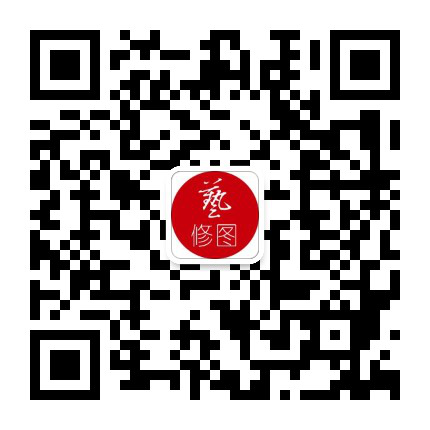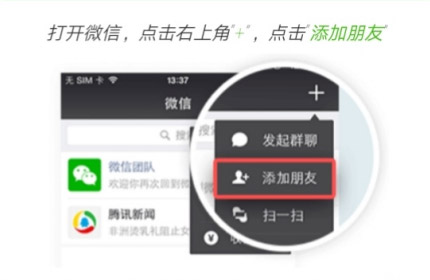您現在的位置是:主頁 > 老照片修復方法 >
Photoshop修復殘缺的老照片
2020-05-14 17:29老照片修復方法 人已圍觀
簡介原圖 效果圖 修補思路:觀察整個圖片的殘缺部分,用不同的手法進行修補圖像,殘缺區域比較大的地方,先用【矩形選框】工具圈出選區,復制出圖層,對圖像進行修補。對比較細致
原圖

效果圖

修補思路:觀察整個圖片的殘缺部分,用不同的手法進行修補圖像,殘缺區域比較大的地方,先用【矩形選框】工具圈出選區,復制出圖層,對圖像進行修補。對比較細致的地方使用【仿制圖章工具】進行修補。
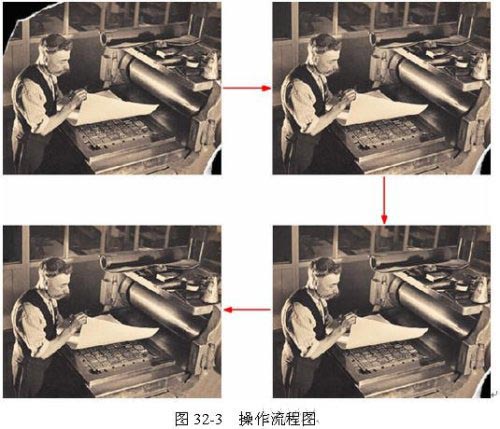
教程
一、打開文件。使用 Photoshop 打開素材圖片。
二、圈出選區。使用【矩形選框工具】圈出選區,如下圖所示。

三、使用【自由變換】命令。按 Ctrl+J 快速復制出圖層,再對新復制的層使用【自由變換】命令,如下圖所示。
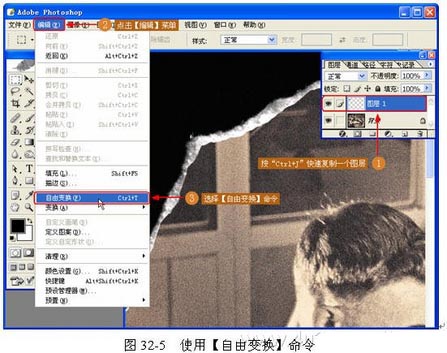
四、拉伸填補圖像。在【自由變換】命令的基礎上進行拉伸,填補殘缺圖像,如下圖所示。

五、合并圖層:執行“圖層-合并可見圖層”命令(快捷鍵CTRL+SHIFT+E),合并所有圖層,如下圖所示。
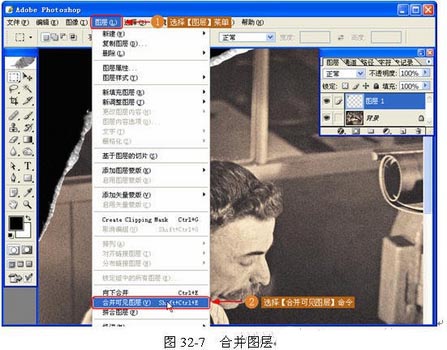
六、修復殘缺圖像。使用【仿制圖章工具】修復照片殘缺部分,如下圖所示。

七、完成操作。整個實例操作完畢,效果如下圖所示。

下一篇:修復局部掉色的老照片